Trello: Cómo exportar sus tableros

Si necesita exportar datos desde Trello, puede usar la función incorporada o herramientas de terceros. Esta guía cubre ambas opciones.

Cuando está a cargo de varias tareas o administra un equipo y necesita realizar un seguimiento de las tareas asignadas a los miembros de su equipo, es posible que a veces se sienta un poco abrumado.
Afortunadamente, Trello tiene una característica ingeniosa que permite a los usuarios filtrar tarjetas y tableros usando etiquetas, palabras clave y fechas de vencimiento específicas.
Si toca la lupa, puede filtrar el tablero en el que se encuentra. Si desea expandir su búsqueda a todos sus tableros, vaya a la página de inicio y luego toque la lupa.
Vale la pena mencionar que esta función solo está disponible en la versión de Android de la aplicación.
Presione la tecla F en su teclado para abrir el menú de filtrado. Puede filtrar sus tarjetas por etiquetas, miembros del equipo, fechas de vencimiento o términos. Para filtrar por etiquetas, simplemente seleccione la etiqueta que le interese.
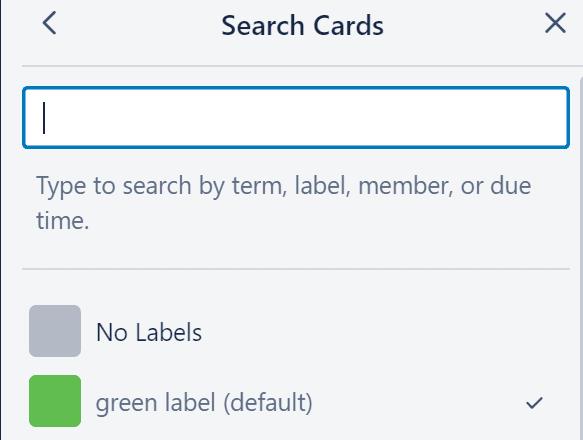
Seleccione el filtro que desea aplicar y Trello mostrará las tarjetas y tableros que contienen el filtro respectivo.
¿Cuál es la diferencia entre filtrar y buscar?
Si desea encontrar rápidamente la información, la tarjeta o el tablero que le interesa, puede usar la opción de filtrado o la opción de búsqueda.
Aquí están las principales diferencias entre los dos en Trello:
Si necesita exportar datos desde Trello, puede usar la función incorporada o herramientas de terceros. Esta guía cubre ambas opciones.
Si no recibe ninguna notificación de Trello, o no las recibe cuando espera, esta guía es para usted.
Solo los administradores pueden eliminar equipos de Trello. En esta guía, mostraremos cómo puede eliminar equipos en Trello si ya no son necesarios.
En esta guía, le mostraremos cómo agregar listas de verificación en Trello. Bueno, también enumere consejos útiles que le ayudarán a aumentar su productividad.
En esta guía, le mostraremos cuáles son los pasos a seguir para asignar tareas y tarjetas de Trello a otros usuarios.
Si está buscando optimizar sus flujos de trabajo de Trello y agregar más contexto e información de fondo a sus tarjetas, use Campos personalizados.
Para solucionar el problema de sincronización de trello, intente borrar el caché de la aplicación, actualice la aplicación Trello o use Cronofy para Trello para integrar dos sincronizaciones wasy con Google Calendar
En una guía anterior, le mostramos cómo filtrar tableros y tarjetas de Trello por etiquetas. Pero a veces, sus etiquetas de Trello no se muestran. Esto significa que no puede usar la función para organizar sus tarjetas, priorizar tareas o filtrar información.
Si es la primera vez que intenta desarchivar una lista en Trello, siga los pasos que enumeramos en esta guía.
Si Trello no muestra sus tarjetas, esta guía lo ayudará a resolver este problema lo más rápido posible.
En esta guía, le mostraremos lo que puede hacer si no puede enviar invitaciones a Trello o sus destinatarios no recibirán sus invitaciones.
Para optimizar su flujo de trabajo y mejorar su productividad, Trello le permite vincular tarjetas, pizarrones y otros elementos relevantes.
Si eres nuevo en Trello y no sabes cómo enviar invitaciones, esta guía te mostrará cuáles son los pasos a seguir.
Debería poder ver los cambios realizados en sus tableros de Trello de inmediato. Si su placa Trello no se actualiza, esto es lo que puede hacer.
Si Trello no habilita un encendido, aparecerá este mensaje de error en la pantalla: No se puede cargar el encendido. Utilice esta guía para solucionarlo.
Si no puede arrastrar y soltar en Trello, esto podría ser un problema de software o de hardware. Utilice esta guía para solucionarlo.
Si Trello Calendar no se sincroniza con Google Calendar, es posible que pierda fechas límite importantes. Es por eso que necesita solucionar este problema.
Muchos usuarios se quejaron de que Trello no está disponible en Microsoft Teams. Esta guía le ofrece una serie de posibles soluciones.
¿Tienes archivos RAR que deseas convertir en archivos ZIP? Aprende cómo convertir un archivo RAR a formato ZIP.
¿Necesitas programar reuniones recurrentes en MS Teams con los mismos miembros del equipo? Aprende a configurar una reunión recurrente en Teams.
Te mostramos cómo cambiar el color de resaltado para texto y campos de texto en Adobe Reader con este tutorial paso a paso.
En este tutorial, te mostramos cómo cambiar la configuración de zoom predeterminada en Adobe Reader.
Spotify puede ser molesto si se abre automáticamente cada vez que inicias tu computadora. Desactiva el inicio automático siguiendo estos pasos.
Si LastPass no puede conectarse a sus servidores, limpie la caché local, actualice el gestor de contraseñas y desactive las extensiones de su navegador.
Microsoft Teams actualmente no soporta transmitir sus reuniones y llamadas a su TV de forma nativa. Pero puede usar una aplicación de duplicación de pantalla.
Descubre cómo solucionar el Código de Error 0x8004de88 de OneDrive para que puedas volver a usar tu almacenamiento en la nube.
¿Te preguntas cómo integrar ChatGPT en Microsoft Word? Esta guía te muestra exactamente cómo hacerlo con el complemento ChatGPT para Word en 3 pasos sencillos.
Mantenga la caché despejada en su navegador web Google Chrome siguiendo estos pasos.
























